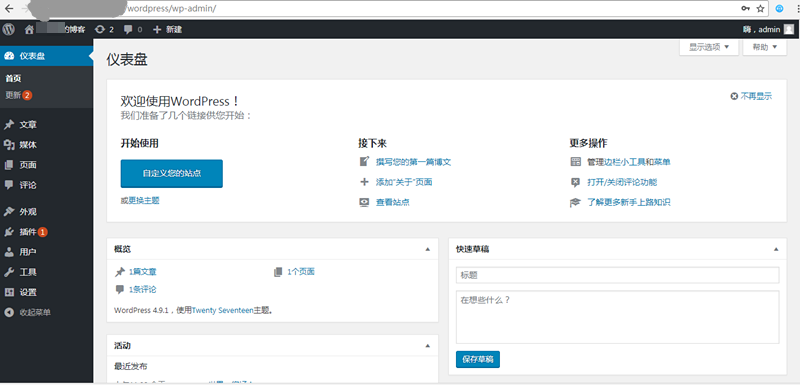WordPress是使用PHP语言开发的博客平台,用户可以在支持PHP和RDS for MySQL数据库的服务器上搭建属于自己的网站,本文教您通过华为云虚拟私有云、弹性云服务器和RDS for MySQL数据库,轻松几步,在LAMP环境下搭建WordPress。
在搭建过程中,您会使用以下服务或工具:
· 云服务:弹性云服务器ECS和关系型数据库 RDS for MySQL。
· MySQL客户端:配置数据库工具。
· PuTTY:远程登录工具。
1. 在“虚拟私有云”页面,单击“创建虚拟私有云”购买VPC,以vpc-01为例。
2. 在基本信息页面进行设置,自定义VPC及子网名称,根据实际需求选择可用分区等,IPv4网段选择“192.168”,其他均可以保持默认配置,单击“立即创建”提交任务。创建成功后,返回控制台页面。
3. 在“网络控制台”选择“访问控制 > 安全组”,单击“创建安全组”,以sg-01为例。
4. 在安全组界面,单击操作列的“配置规则”,进入安全组详情界面。
5. 单击“一键放通”,开通常用端口和网络协议。
一键放通功能默认放通22、3389、80、443端口和ICMP协议。适用于需要远程登录、公网ping及用于网站服务的云服务器场景。
图1 添加安全组规则
1. 选择“计算 > 弹性云服务器”。进入弹性云服务器信息页面。
2. 在管理控制台购买ECS,关于计费详情,请参见产品价格详情。
a. 完成基础配置:选择“按需计费”、“区域”和“镜像”,其他默认。
此处以公共镜像“CentOS7.4 64bit for P2v(40GB)”为例,如图2所示。
图2 选择镜像

b. 网络配置:选择VPC和安全组,购买弹性公网IP,其他默认。
1. 选择之前创建的虚拟私有云vpc-01。
2. 选择之前步骤创建的安全组sg-01。
3. 在“弹性公网IP”处选择“现在购买”。
c. 高级配置:设置ECS名称和密码,单击“下一步:确认订单”。
1. 云服务名称,以ecs-01为例。
2. 设置密码。
d. 确认配置。确认无误,单击“立即购买”。
3. ECS创建成功后,您可通过华为云管理控制台,对其进行查看或管理。
1. 下载PuTTY客户端。
2. 解压文件后,双击“putty”,显示配置界面。
3. 选择“Session”,配置相关信息后,如图3,单击“Open”。
a. 在“Host Name (or IP address)”下的输入框中输入ECS的弹性IP地址,其他配置均保持默认值。
b. 在“Saved Sessions”中输入名称,此处以Wordpress为例,单击“Save”,保存会话配置。
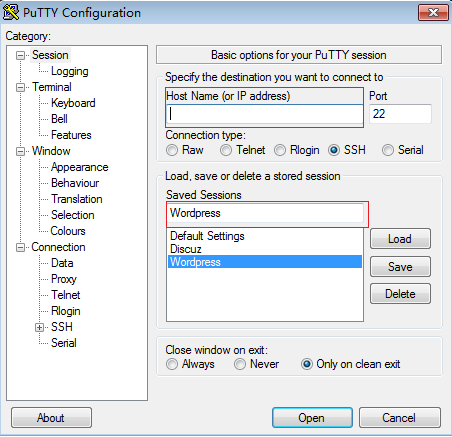
4. 在登录界面中,输入ECS的用户名和密码,即可登录ECS。
5. 通过PuTTY登录云服务器,直接获取root权限,可以直接在PuTTY内输入命令。
请输入MySQL或PHP等软件安装命令,此处以安装PHP为例:
yum install -y httpd php php-fpm php-server php-mysql mysql
结果显示如下,表明安装完成。
Complete
6. 安装解压软件。
yum install -y unzip
7. 下载并解压WordPress安装文件。
wget -c https://cn.wordpress.org/wordpress-4.9.1-zh_CN.tar.gz
tar xzf wordpress-4.9.1-zh_CN.tar.gz -C /var/www/html
chmod -R 777 /var/www/html
8. 安装完成后,依次启动相关服务。
systemctl start httpd.service
systemctl start php-fpm.service
9. 设置服务开机自启动。
systemctl enable httpd.service
1. 请根据具体需求购买华为云RDS for MySQL数据库实例。
o 选择MySQL 5.6或MySQL 5.7版本,创建以“rds-01”为例的数据库实例。
o 确保RDS和ECS使用同一个安全组,以便用户正常访问数据库。
o 设置root用户对应的密码,并妥善管理您的密码,因为系统将无法获取您的密码信息。
2. 进入RDS console,在“实例管理”页面,单击实例名称“rds-01”,进入实例的“基本信息”页签。
3. 选择“数据库管理”页签,单击“创建数据库”,在弹出框中输入数据库名称,以“wordpress”为例,选择字符集并授权数据库帐号,单击“确定”。
图4 创建数据库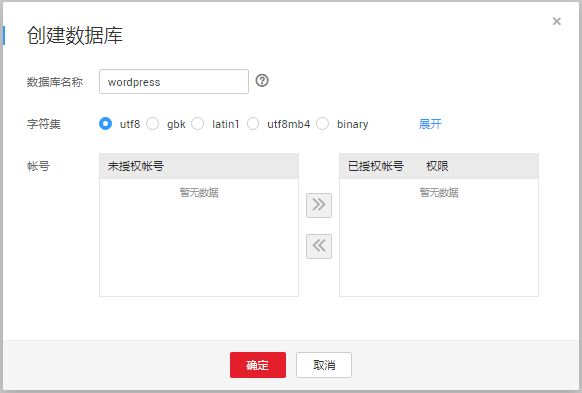
4. 选中“帐号管理”页签,单击“创建帐号”。在“创建帐号”弹出框中,输入数据库帐号,以“tony”为例,授权数据库选择步骤3中创建的“wordpress”数据库,并输入密码和确认密码,单击“确定”。
图5 创建帐号
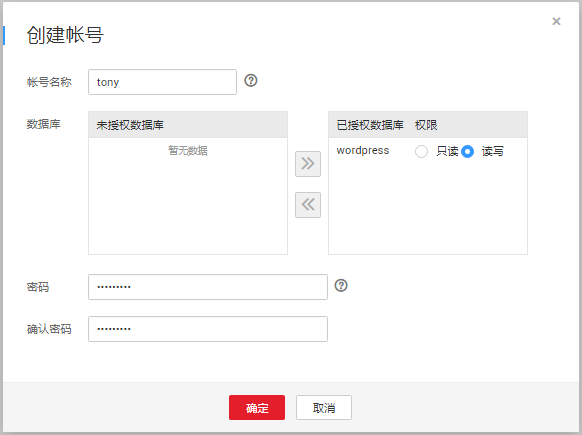
1. 单击弹性云服务器实例列表“操作”列下的“远程登录”,远程登录弹性云服务器。
2. 在本地windows浏览器里输入地址:http://弹性IP地址/wordpress,访问WordPress,单击“现在就开始!”。
其中,弹性IP地址为购买弹性云服务器时所创建的弹性IP地址。
图6 访问
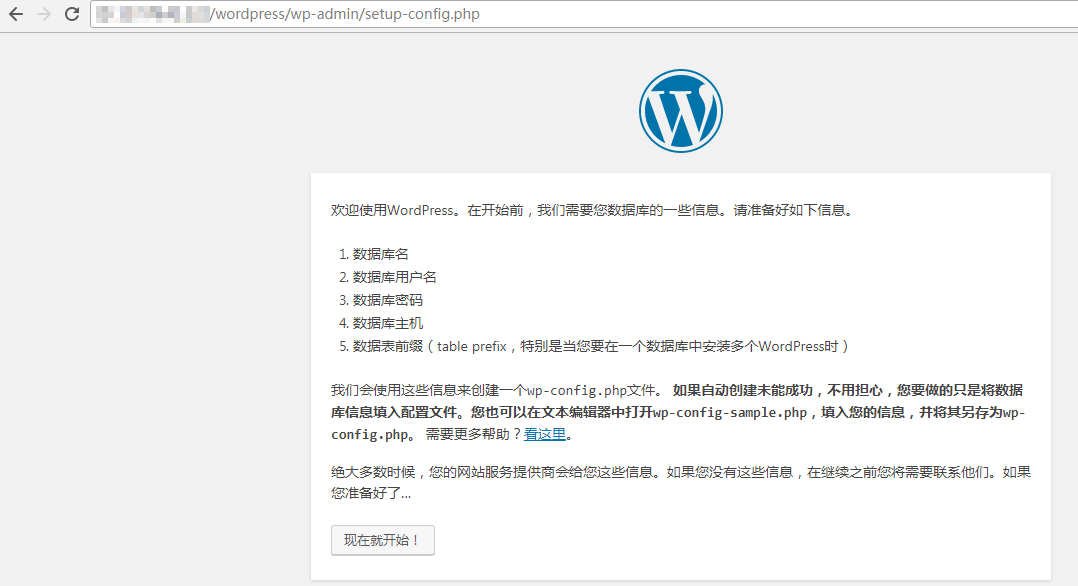
3. 输入连接数据库的相关信息,单击“提交”。
o 数据库名为之前创建的“wordpress”数据库。
o 用户名为之前创建的“tony”数据库帐号。
o 密码为创建“tony”帐号时,您设置的密码。
o 数据库主机为数据库实例“rds-01”的内网IP。
图7 输入连接信息
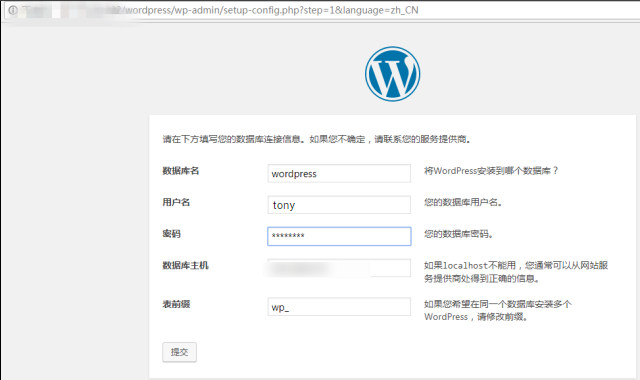
4. 数据库配置正确,通过验证后,单击“现在安装”。
图8 数据库配置验证通过
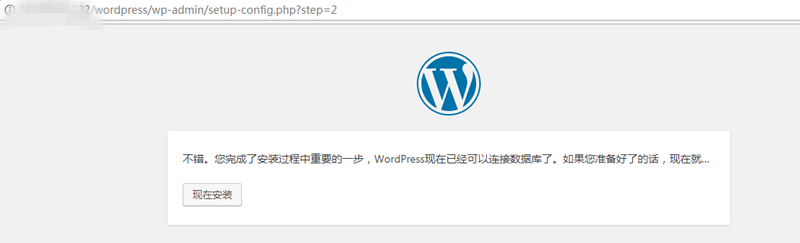
5. 设置博客登录的“站点标题”、“用户名”和“密码”。
图9 设置基本信息
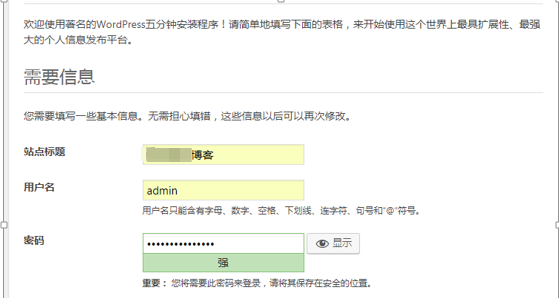
6. 安装成功后,单击“登录”。
图10 安装成功
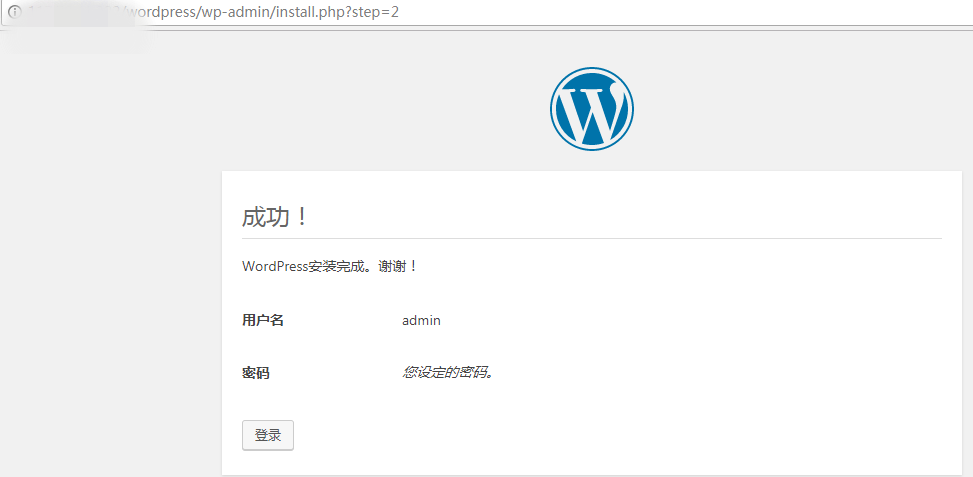
7. 在登录页面,输入用户名和密码,单击“登录”。
图11 登录
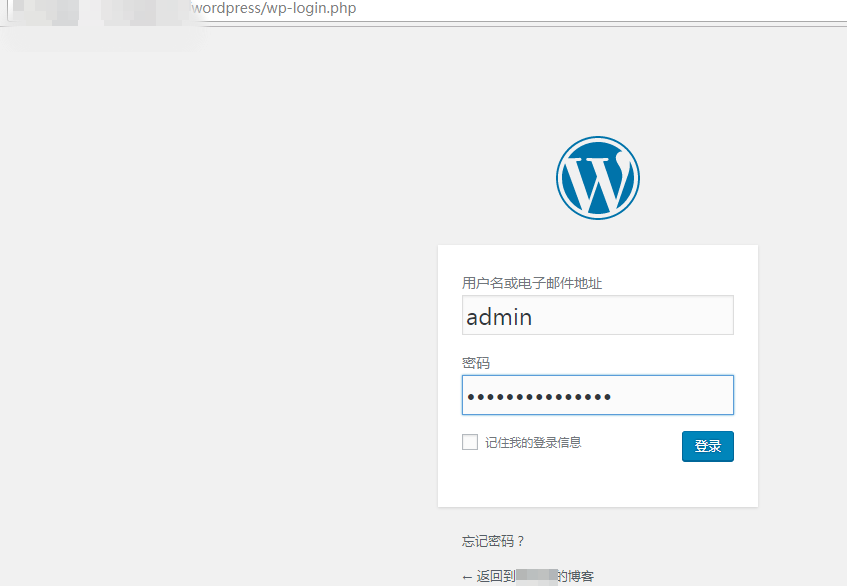
8. 您的WordPress搭建成功。
图12 结果验证